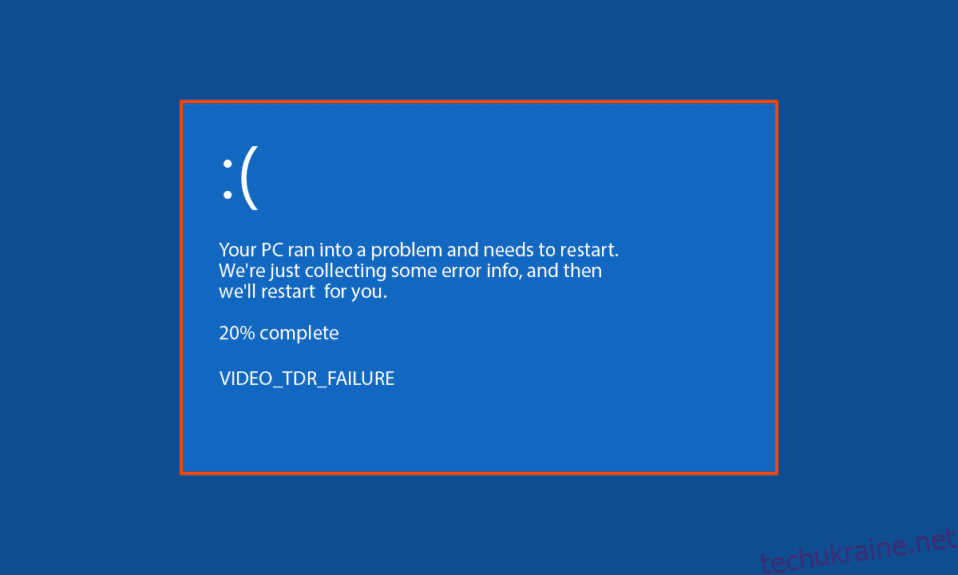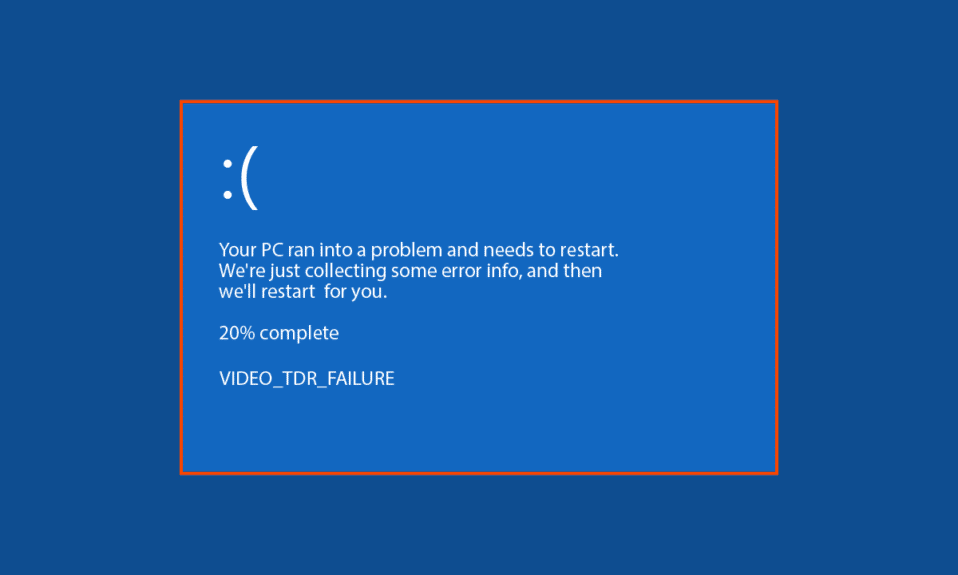
MSDN bugcheck Відео TDR Помилка Windows 10 є різновидом помилки синього екрана в Windows 10, ця помилка зазвичай виникає через збій у драйверах дисплея Windows 10. Зазвичай збій VIDEO TDR виникає, коли користувач намагається відтворити медіа на своєму комп’ютері з Windows 10. Користувач може отримати інше повідомлення про збій VIDEO TDR у Windows 10 залежно від графічних карт, які він використовує для свого комп’ютера. У цьому посібнику ми розглянемо причини та способи вирішення цієї помилки синього екрана в Windows 10.
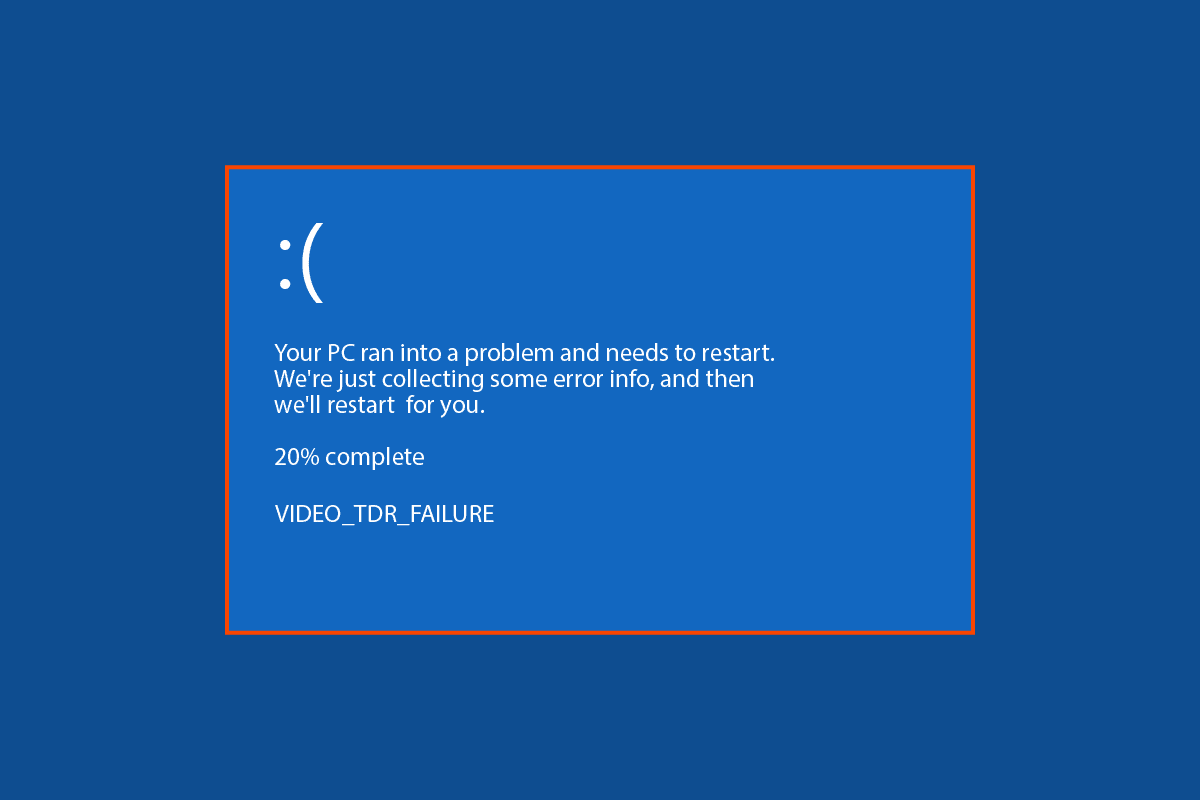
Як виправити помилку MSDN Bugcheck Video TDR Error у Windows 10
Може бути кілька причин для появи помилки MSDN bugcheck VIDEO TDR на вашому Windows 10 система. Деякі з поширених причин наведено нижче.
- Застарілий або пошкоджений драйвер дисплея може призвести до збою драйвера дисплея
- Проблеми, викликані пошкодженими або несправними оновленнями Windows 10 або застарілою версією Windows, також можуть призвести до помилок TDR
- Нестабільні налаштування розгону також списують на помилку TDR
- Проблеми, спричинені Windows Defender.
- Проблеми, спричинені новими завантаженнями програмного забезпечення та їх програмними файлами
- Часто проблеми з синім екраном виникають через зовнішнє обладнання, підключене або встановлене на комп’ютері.
У наведеному нижче посібнику описано методи вирішення помилки MSDN bugcheck VIDEO TDR.
Спосіб 1: Основні кроки з усунення несправностей
У вас можуть виникати помилки синього екрана через перегрів ПК. Якщо ваш комп’ютер має проблеми з перегрівом, дотримуйтеся таких основних моментів;
- Спробуйте охолодити комп’ютер, відключивши зарядний пристрій і вручну очистивши комп’ютер від частинок пилу.
- Ви також можете перевірити блок живлення, щоб переконатися, що він не завдає шкоди комп’ютеру.
- Багато користувачів використовують параметри розгону, щоб підвищити продуктивність апаратного забезпечення, однак, якщо параметри розгону нестабільні, це може призвести до помилки синього екрана на вашому комп’ютері. Тому рекомендується видалити будь-які такі налаштування.
Примітка. Внесення змін до параметрів розгону вашої системи може бути делікатним і небезпечним процесом, тому будьте обережні, вносячи будь-які зміни в конфігурацію обладнання.
Спосіб 2: Оновіть драйвери пристроїв
Як правило, збій відео TDR у Windows 10 пов’язаний зі збоєм у драйверах дисплея Windows. Тому, якщо у вас виникла проблема із синім екраном VIDEO TDR, перше, що вам слід зробити, це оновити системні драйвери. Перегляньте посібник «Як оновити драйвери пристроїв у Windows 10», щоб виконати вказівки щодо безпечного оновлення системних драйверів.
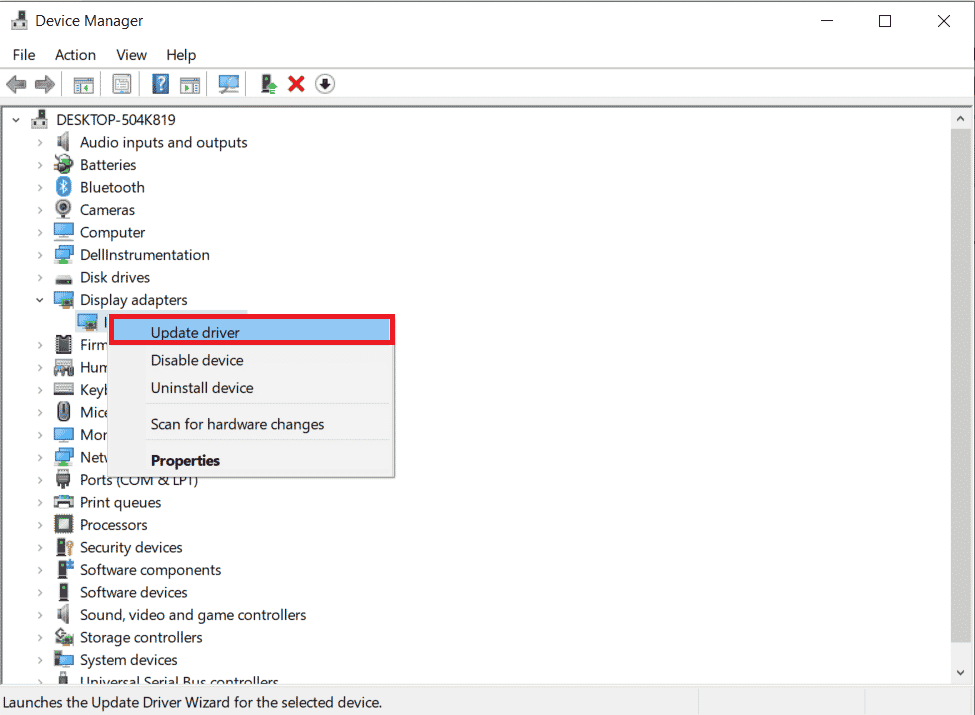
Спосіб 3: оновіть Windows
Застаріла версія Windows часто може спричиняти помилки VIDEO TDR у Windows 10. Ви завжди можете перевірити наявність нових оновлень Windows на своєму комп’ютері. У більшості випадків встановлення нового оновлення системи Windows 10 вирішувало помилку MSDN Bugcheck VIDEO TDR. Прочитайте наш посібник про те, як завантажити та встановити останнє оновлення Windows 10.
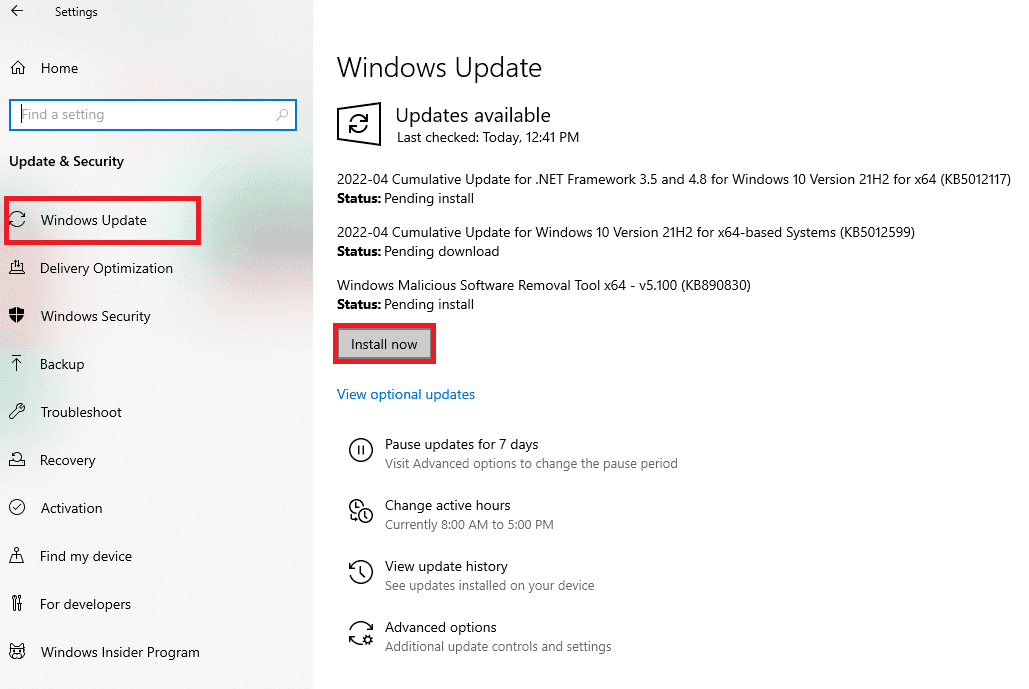
Спосіб 4: Сканування продуктивності та працездатності пристрою
Один із методів, який можна спробувати вирішити збій VIDEO TDR у Windows 10, — це вручну перевірити системні проблеми шляхом сканування продуктивності та справності пристрою. Це сканування повідомить вам про будь-які системні помилки та запропонує варіанти усунення несправностей.
1. У меню «Пуск» введіть «Продуктивність і працездатність пристрою». Натисніть Відкрити.
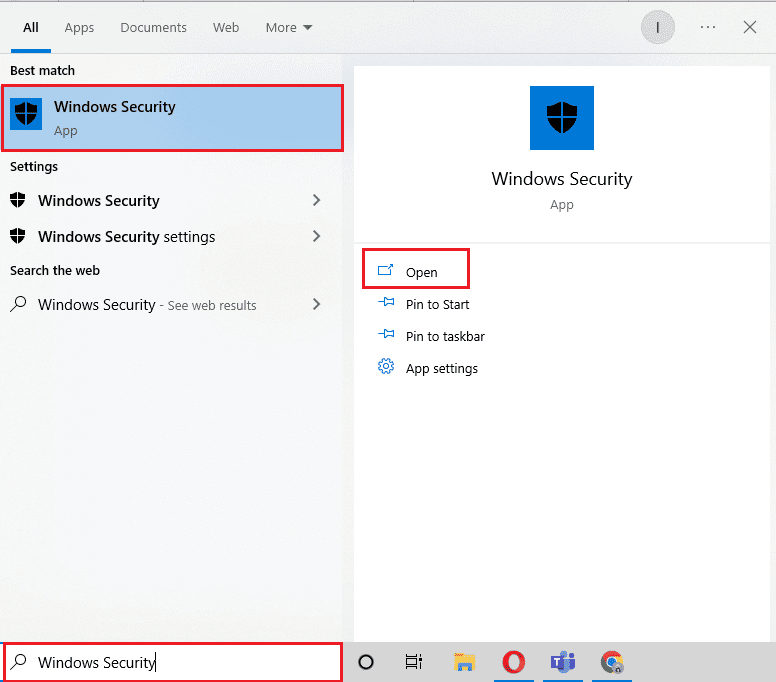
2. Клацніть меню «Продуктивність і працездатність пристрою».
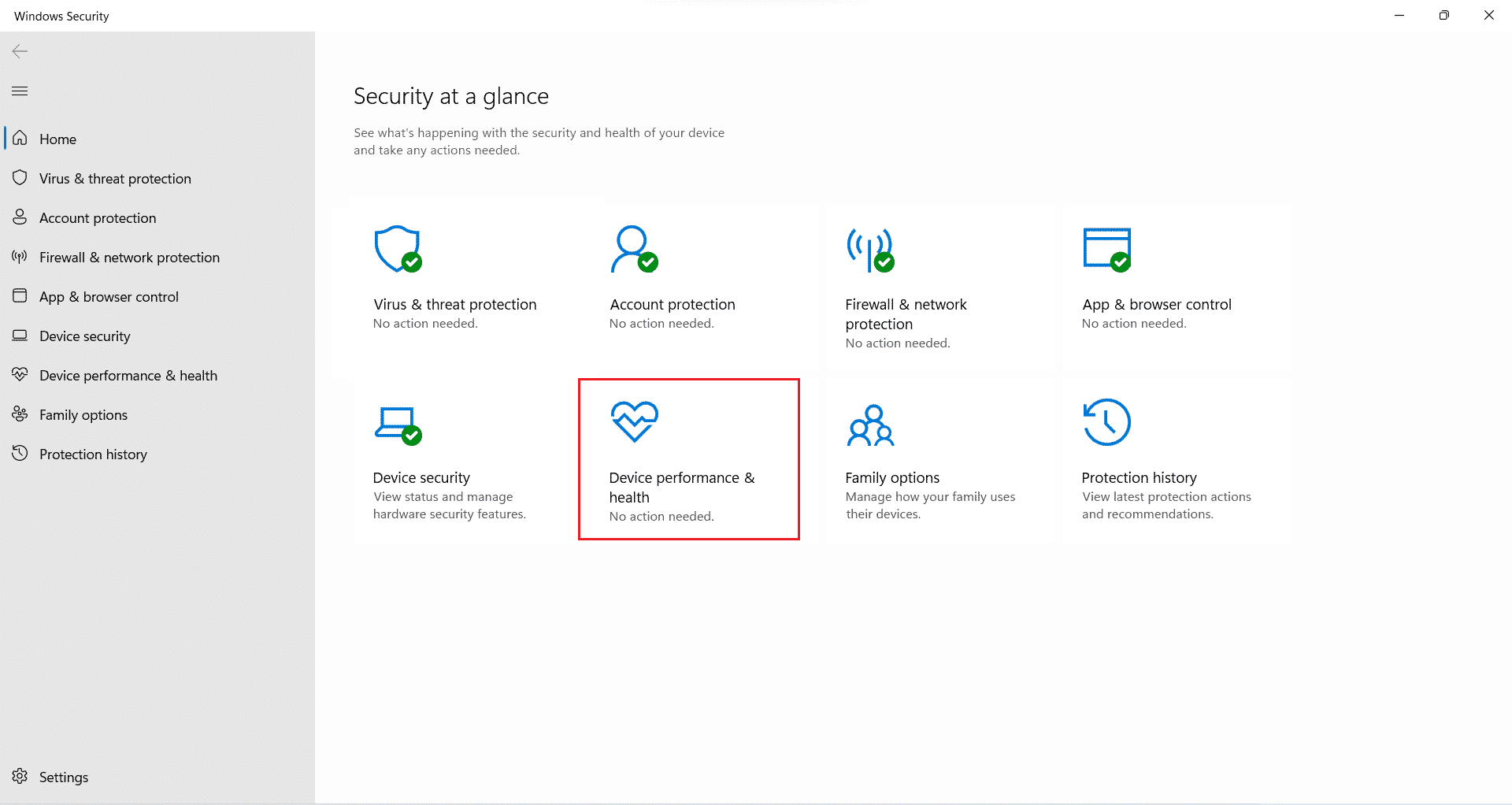
3А. Якщо виникнуть будь-які системні помилки, вам буде повідомлено тут.
3B. Якщо виникла проблема, клацніть «Додаткова інформація» в меню «Новий запуск» і внесіть необхідні зміни у свою Windows.
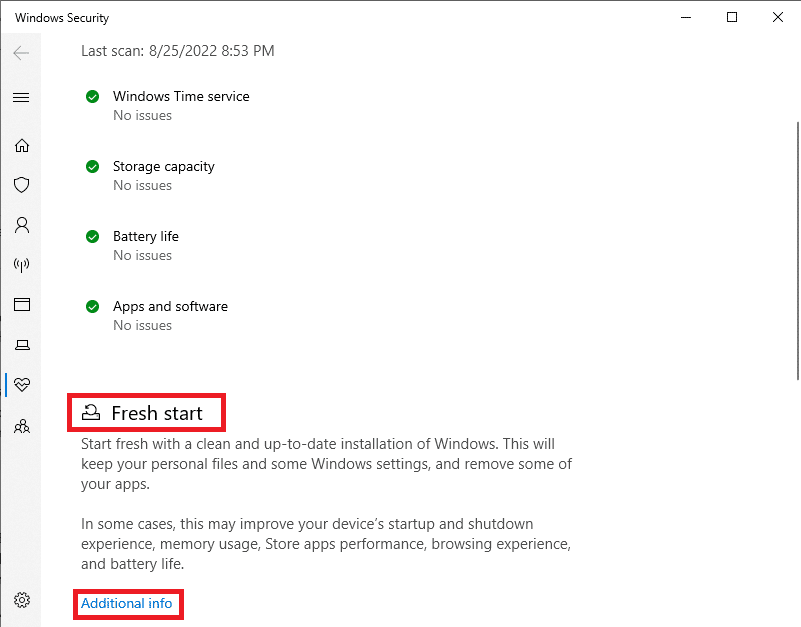
Спосіб 5: Видаліть нещодавно встановлену програму
Помилка VIDEO TDR in Window 10 на вашому комп’ютері може бути пов’язана з нещодавно встановленою програмою. Якщо ви помітили цю помилку на своєму пристрої після інсталяції певної програми, вам слід подумати про її видалення.
Примітка. Програма, що містить зловмисне програмне забезпечення, може викликати різноманітні помилки на вашому комп’ютері; тому завжди встановлюйте програми лише з надійних джерел.
1. Натисніть клавішу Windows, введіть панель керування, потім натисніть Відкрити.
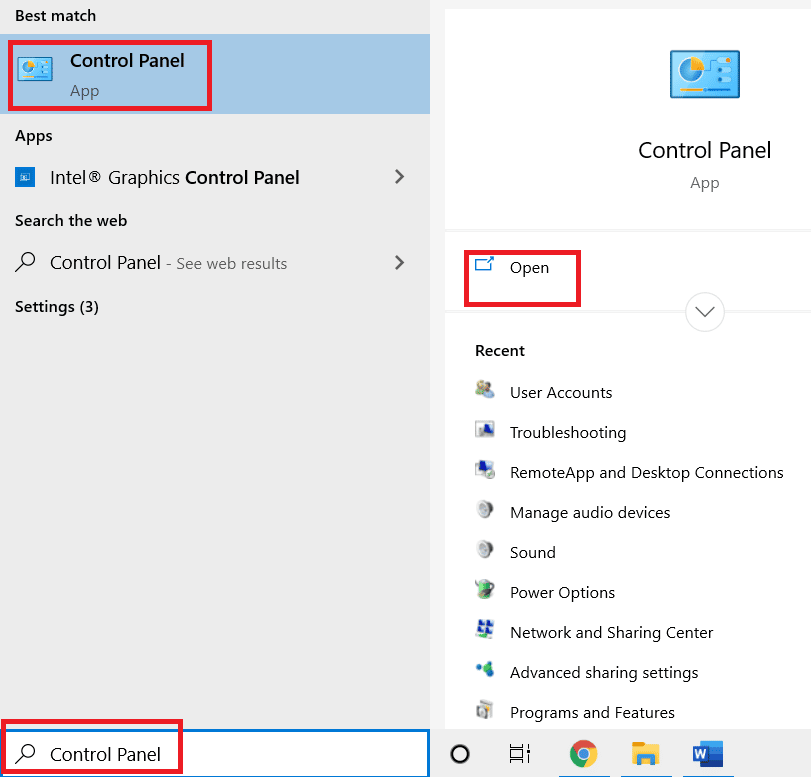
2. Встановіть Перегляд за > Категорією, а потім клацніть налаштування Програми.
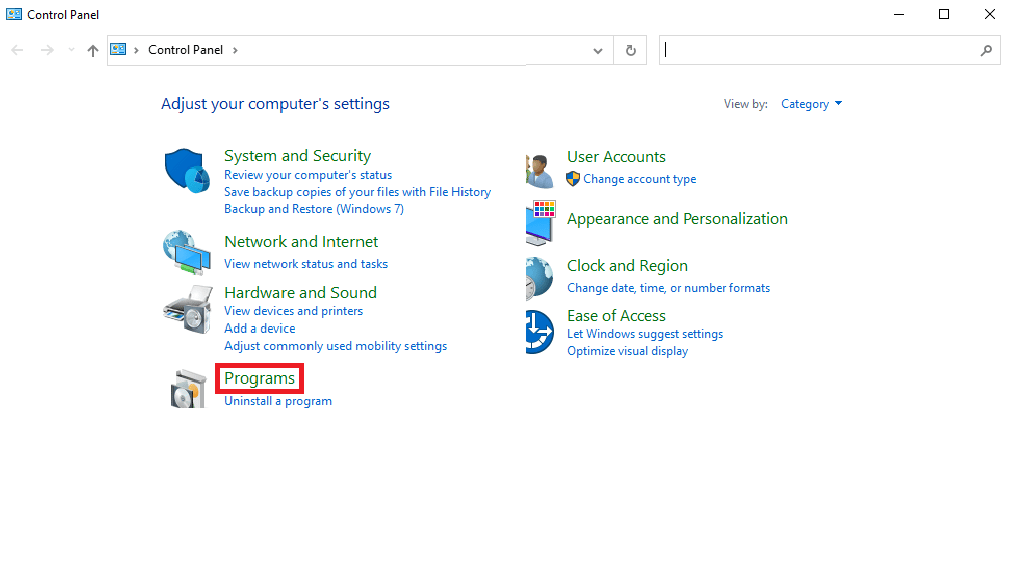
3. Клацніть «Видалити програму» в «Програми».
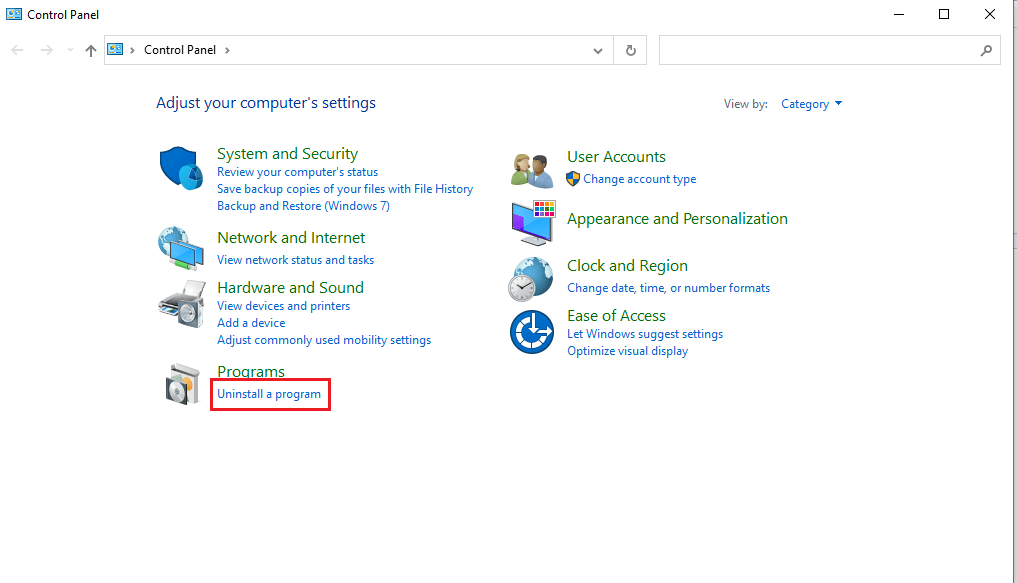
4. Знайдіть і клацніть правою кнопкою миші проблемну програму та натисніть Видалити.
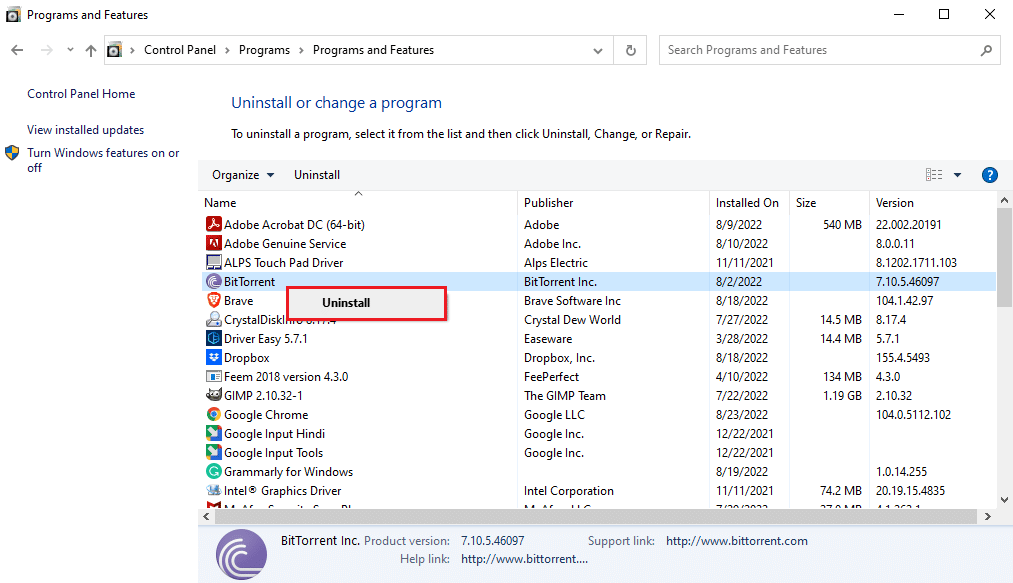
5. Дотримуйтесь інструкцій з видалення та дочекайтеся завершення процесу.
Спосіб 6: видаліть або від’єднайте зовнішнє обладнання
Помилка може бути викликана пошкодженим зовнішнім обладнанням. Коли ви підключаєте до системи зовнішнє обладнання, ви також наражаєте систему на загрози, спричинені цим обладнанням. Тому завжди переконайтеся, що апаратне забезпечення, яке ви встановлюєте, безпечне для використання, щоб уникнути помилок MSDN bugcheck VIDEO TDR. Збою VIDEO TDR у Windows 10 можна уникнути, видаливши вже встановлене обладнання, яке спричиняє помилки синього екрана на вашому комп’ютері.
 Зображення Руді та Пітера Скіттеріан із Pixabay
Зображення Руді та Пітера Скіттеріан із Pixabay
Спосіб 7: Виконайте відновлення системи
Якщо жоден із попередніх методів не працює, і ви продовжуєте отримувати ту саму помилку, ви можете спробувати виконати відновлення системи, щоб вирішити всі проблеми, спричинені неправильними налаштуваннями та обладнанням. Ознайомтеся з посібником «Як використовувати відновлення системи у Windows 10», щоб зрозуміти інструкції щодо безпечного відновлення системи на комп’ютері з Windows 10.
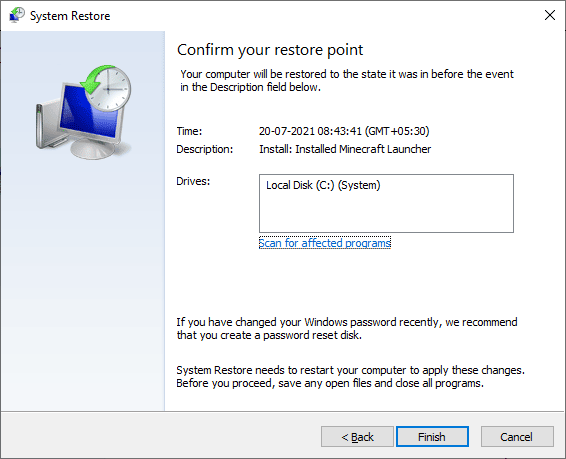
Часті запитання (FAQ)
Q1. Що таке помилка VIDEO TDR?
Відповідь Помилка VIDEO TDR — це тип помилки синього екрана, який виникає через збій драйверів дисплея пристрою. Ця помилка може спричинити синій екран на вашому комп’ютері Windows.
Q2. Як я можу виправити помилку синього екрана на моєму комп’ютері?
Відповідь Є кілька ефективних методів, якими можна скористатися для вирішення проблеми синього екрана в Windows 10, зокрема оновлення драйверів дисплея, запуск сканування системи або використання засобу усунення несправностей синього екрана.
Q3. Чи може зовнішнє обладнання викликати помилку VIDEO TDR?
Відповідь Так, помилка VIDEO TDR, ймовірно, спричинена зараженим шкідливим програмним забезпеченням, яке встановлено на вашому комп’ютері. Ви можете виправити це, видаливши апаратне забезпечення з системи.
***
Ми сподіваємося, що цей посібник був для вас корисним і ви змогли виправити помилку MSDN bugcheck VIDEO TDR на вашому комп’ютері. Повідомте нам, який метод спрацював для вас найкраще. Якщо у вас є пропозиції та запитання, поділіться ними в розділі коментарів.